Nos dias de hoje, a Netflix se consolidou como uma das principais plataformas de streaming do mundo, oferecendo um extenso catálogo de filmes, séries e documentários. Para aqueles que desejam aproveitar a experiência diretamente na tela grande, instalar a Netflix em uma Smart TV Samsung ou em uma Apple TV pode parecer um desafio para alguns.
Neste guia completo, explicamos o passo a passo para instalar a plataforma nesses dispositivos, trazendo ainda dicas essenciais para otimizar a experiência de uso.
Veja também:
- Netflix, Disney+ ou Prime Video: Qual Streaming Vale a Pena?
- IPhone ou Samsung: qual é o melhor para você?
- Tudo sobre streaming: plataformas, conteúdos e como aproveitar melhor

1. Requisitos mínimos para usar a Netflix na TV
Antes de instalar a Netflix na sua TV, é essencial garantir que o dispositivo atenda aos requisitos necessários para o funcionamento do aplicativo. Segundo o suporte oficial da Netflix e fabricantes como Samsung e Apple, os seguintes requisitos devem ser atendidos:
- Conexão com a internet: A velocidade recomendada pela Netflix é de pelo menos 3 Mbps para qualidade SD, 5 Mbps para HD e 25 Mbps para 4K Ultra HD.
- Modelo compatível: TVs Samsung a partir de 2012 e Apple TVs de 2ª geração em diante possuem suporte ao aplicativo.
- Conta ativa na Netflix: Para acessar o serviço, é necessário um cadastro na plataforma.
2. Como instalar a Netflix na Smart TV Samsung
A maioria das Smart TVs Samsung já vem com a Netflix pré-instalada, mas caso o aplicativo não esteja disponível, siga os passos abaixo:
- Acesse a Smart Hub: Pegue o controle remoto e pressione o botão “Smart Hub” ou “Home”.
- Navegue até a Samsung Apps Store: Utilize as setas do controle remoto para acessar a loja de aplicativos.
- Pesquise por “Netflix” na barra de busca.
- Baixe e instale o aplicativo: Clique em “Download” e aguarde a instalação.
- Abra o aplicativo e faça login: Utilize suas credenciais para acessar sua conta Netflix.
Caso o aplicativo não esteja funcionando corretamente, especialistas em tecnologia recomendam algumas soluções simples:
- Reiniciar a TV e o roteador de internet.
- Verificar se há atualizações do sistema da TV.
- Restaurar as configurações de fábrica, se necessário.
3. Como instalar a Netflix na Apple TV
A instalação da Netflix na Apple TV varia conforme o modelo do dispositivo. A seguir, explicamos como fazer isso nos modelos mais recentes:
- Acesse a App Store na Apple TV: No menu principal, selecione o ícone da App Store.
- Pesquise por “Netflix” usando o campo de busca.
- Clique no botão “Obter” para baixar e instalar o aplicativo.
- Após a instalação, abra o aplicativo Netflix e insira seu login e senha.
Para modelos mais antigos, como a Apple TV de 2ª e 3ª geração, o aplicativo Netflix já vem pré-instalado. Basta acessá-lo no menu principal e fazer login.
Se houver problemas para instalar ou acessar a Netflix na Apple TV, recomenda-se:
- Reiniciar o dispositivo.
- Verificar se há atualizações do sistema.
- Desconectar e reconectar a conta da Netflix.

4. Dicas para melhorar o desempenho da Netflix na TV
Para garantir uma experiência fluida ao assistir ao streaming na sua Smart TV Samsung ou Apple TV, especialistas em tecnologia sugerem algumas boas práticas:
- Conecte-se a uma rede Wi-Fi de 5GHz, se disponível, para maior estabilidade na transmissão.
- Atualize sempre o firmware da TV ou Apple TV, pois as versões mais recentes corrigem bugs e melhoram o desempenho.
- Evite o uso excessivo da rede durante a reprodução, especialmente se houver outros dispositivos consumindo muita banda larga simultaneamente.
5. Como resolver problemas comuns da Netflix na TV
Problemas como travamentos, erros de login ou baixa qualidade de vídeo podem ocorrer ocasionalmente. Algumas soluções recomendadas incluem:
- Código de erro na Netflix: Consulte o site oficial da Netflix para identificar a solução para o erro exibido.
- Aplicativo não abre ou fecha sozinho: Reinicie a TV e verifique se há atualizações.
- Problema na qualidade da imagem: Verifique a velocidade da internet e ajuste as configurações de qualidade do streaming.
6. Segurança e privacidade no uso da Netflix na TV
Especialistas em segurança digital recomendam adotar medidas de proteção para evitar acessos indevidos à conta Netflix, como:
- Usar senhas seguras e evitar compartilhá-las com terceiros.
- Ativar a autenticação de dois fatores no e-mail vinculado à conta.
- Revisar periodicamente os dispositivos conectados à conta Netflix e remover aqueles não reconhecidos.

Instalar a Netflix na sua Smart TV Samsung ou Apple TV é um processo simples, mas pode variar conforme o modelo do dispositivo. Seguindo as etapas detalhadas neste guia, você poderá configurar rapidamente o serviço e aproveitar ao máximo a experiência de streaming. Além disso, ao seguir as recomendações de segurança e desempenho, garantirá uma reprodução estável e segura para toda a família.
Se você encontrou dificuldades ao instalar a Netflix na sua TV, consulte o suporte oficial da fabricante do seu dispositivo ou da própria Netflix para assistência especializada.